Перво-наперво необходимо выставить приоритеты загрузки таким образом, чтобы Ваш компьютер загрузился с подготовленной на первом этапе флешки или диска.
заходим в биос как правило нажатием при включении компа, f2 или delete, находим опцию boot и примерно эти строчки

[
В общем случае для входа в БИОС используются клавиши Delete (Del) а также F2, F1, F10, пункт, отвечающий за порядок загрузки, содержит в названии слово Boot. Для сохранения настроек используется функциональная кнопка F10.
Если на предыдущих этапах Вы все сделали правильно, при загрузке с нашего установочного диска или флешки на экране появится вот такое приглашение (надо нажать любую клавишу, пока оно на экране)

жмем ентер или пробел
при появлении етого
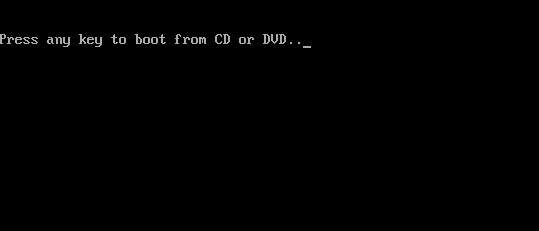
далее просто ждем Загрузчик загружает инсталлятор.
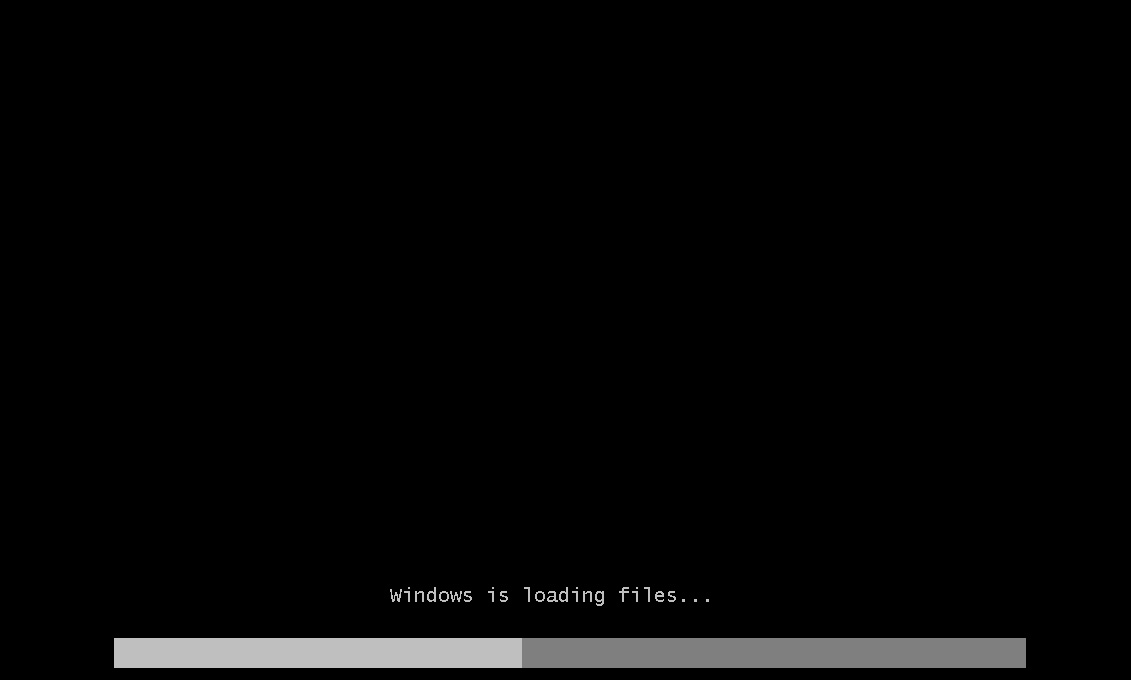
По окончанию этого процесса нам будет предложено выбрать язык для установки

выбираем русский и далее
На следующей странице жмем кнопку "Установить"

Читаем лицензионное соглашение, ставьте галку о принятии и жмите "Далее"
Следующий экран - выбираем "Полную установку".
жмем "Настройка диска"
далее удаляем все разделы, чтобы осталась только не размеченая область
потом выбираем эту неразмеченую область и жмем далее или установить
и приступаем непосредственно к установке.

В процессе компьютер первый раз перезагрузится, ничего не делаем, установка продолжится автоматически при загрузке с жесткого диска.
Еще одна перезагрузка и переходим к финальному этапу.
Указываем имя, под которым будем входить в систему и придумываем имя для компьютера.
На следующем экране нам предлагают и придумать для своей учетной записи пароль, его можно и не ставить,
можно и просто нажать "Далее", тогда вход в систему будет без пароля.
Следующий экран - вводим ключ к нашей windows. Можно и нажать "Далее" без ввода ключа

Далее зададим параметры безопасности. Выбираем отложить и жмем далее
Зададим часовой пояс и текущее время

На этом установка закончена, наблюдаем экран приветствия и перед нами рабочий стол, можно начинать пользоваться.






